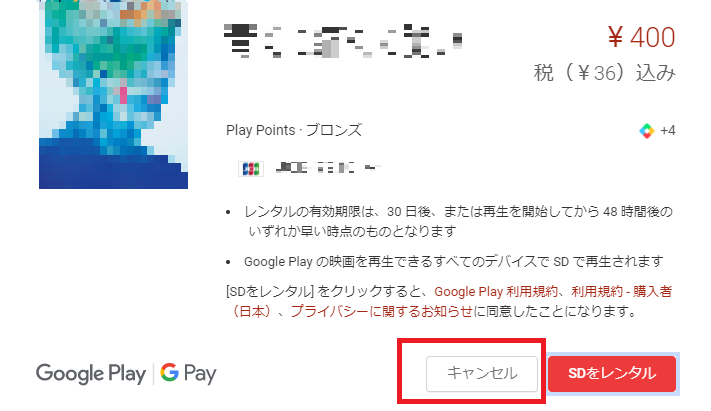【Google Play ムービー&TV】映画をレンタルする方法!
Contents[OPEN]
- 1【Google Play ムービー&TV】映画をレンタルしたい!どんなサービスなの?
- 2【Google Play ムービー&TV】映画をレンタルする上で知っておきたい点
- 3【Google Play ムービー&TV】映画をレンタルしよう!
- 4【Google Play ムービー&TV】映画をレンタルしよう!《期限の確認・キャンセル》
- 5【Google Play ムービー&TV】拡張機能(PCのみ)で映画のレンタルを便利に!
- 5.1拡張機能「Google Play ムービー&TV」とは?
- 5.2拡張機能「Google Play ムービー&TV」をインストールする方法
- 5.3Chromebookで拡張機能を使う場合はオフライン再生も可能!
- 6Google Play ムービー&TVは対応デバイスと支払い方法の種類が豊富シームレスな使い勝手を体感しよう
【Google Play ムービー&TV】映画をレンタルしよう!《期限の確認・キャンセル》
レンタルしたものは返却が必要です。
Google Play ムービー&TVの場合、店舗に返却に出向く必要はありませんが、期限が過ぎると視聴ができなくなります。
【スマホ】レンタル期限を確認する
レンタル手続きの際に、画面上にレンタル有効期限が表示されます。
下図では赤で囲んだ箇所にレンタル有効期限が書かれています。
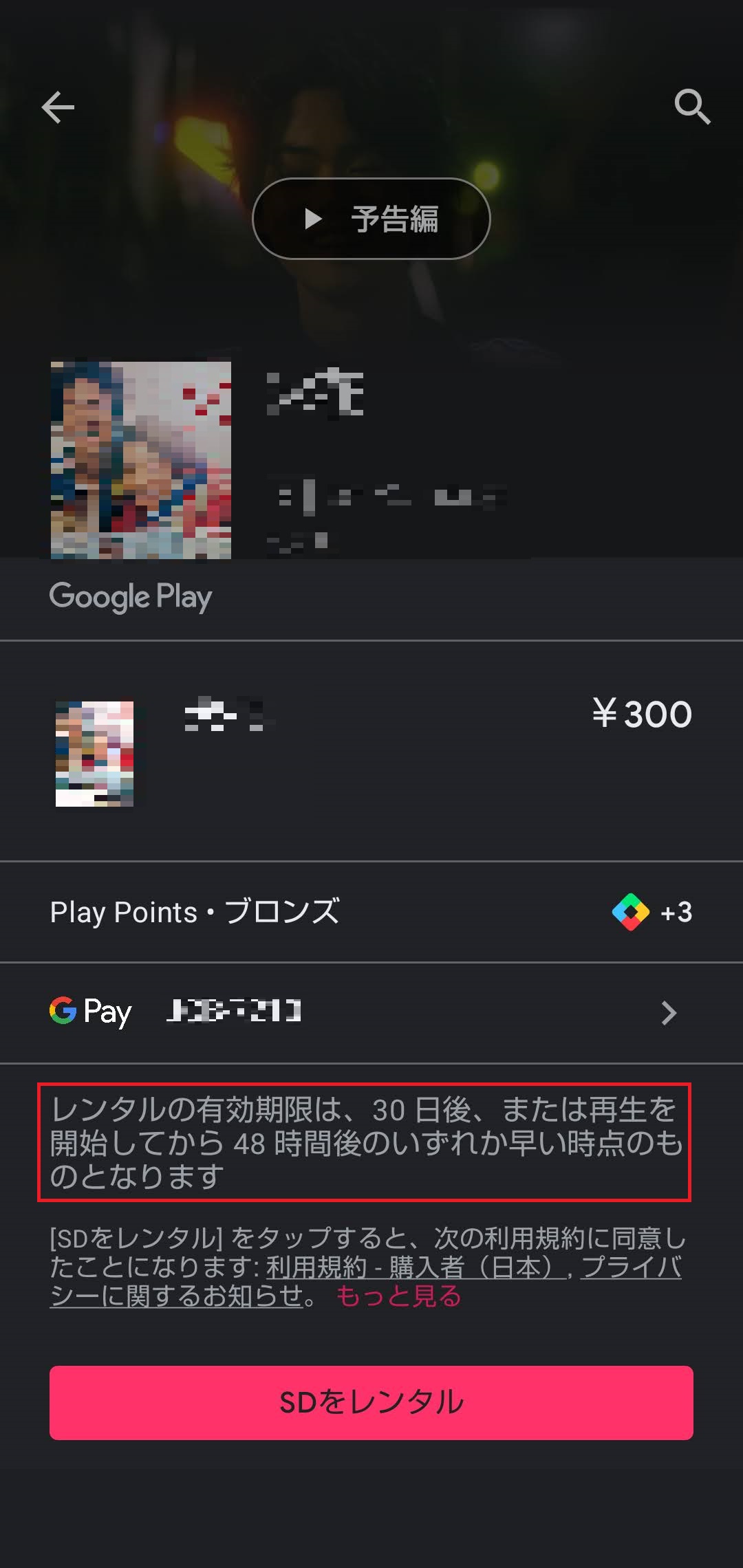
【PC】レンタル期限を確認する
レンタル手続きの際に、画面上にレンタル有効期限が表示されます。
下図では赤で囲んだ箇所にレンタル有効期限が書かれています。
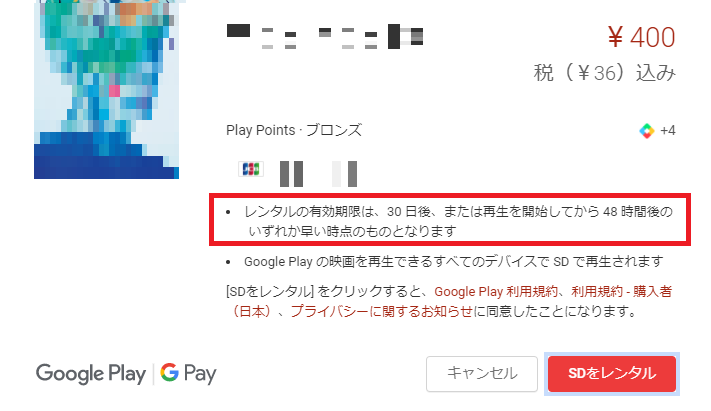
【スマホ】レンタルをキャンセルする
レンタルを確定する前であれば、この画面で前の画面にもどることで、レンタル処理は中断されます。
購入後のキャンセルは「払い戻し」という手続きが必要です。
払い戻しは各種条件があるので、必ずしも応じてもらえるものではないことを理解しておいてください。
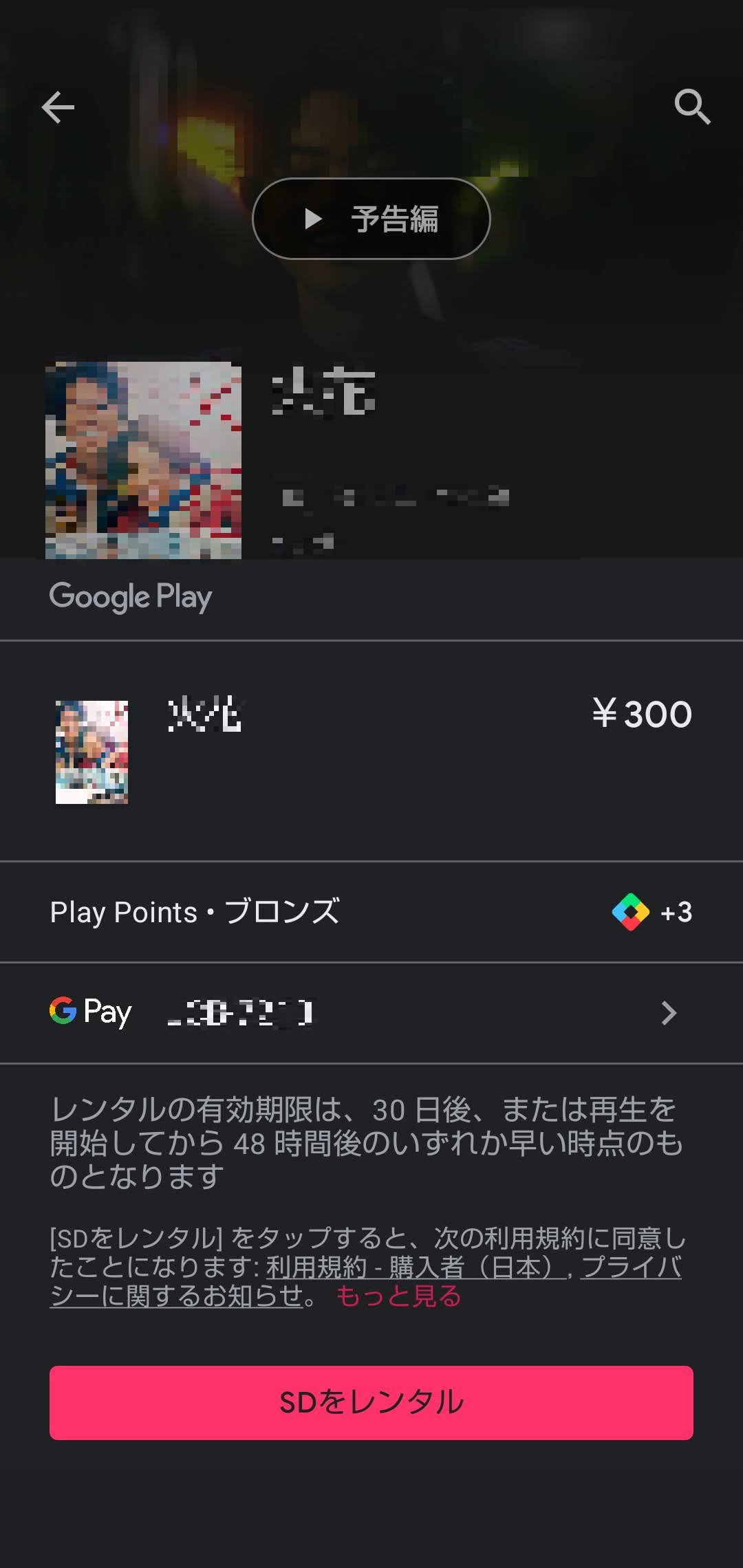
【PC】レンタルをキャンセルする
レンタルを確定する前であれば、この画面で「キャンセル」をクリックすることで、レンタル処理は中断されます。
購入後のキャンセルは「払い戻し」という手続きが必要です。
払い戻しは各種条件があるので、必ずしも応じてもらえるものではないことを理解しておいてください。